Избегавајте петљање у Регистар ажурирања у Регедит-у
- Грешка 0к000000ЦБ, позната као ДРИВЕР_ЛЕФТ_ЛОЦКЕД_ПАГЕС_ИН_ПРОЦЕСС, је БСОД грешка.
- То значи да управљачки програм или системски процес није успео да ослободи своју меморију.
- Грешку можете да исправите поновним покретањем услуга Виндовс Упдате.
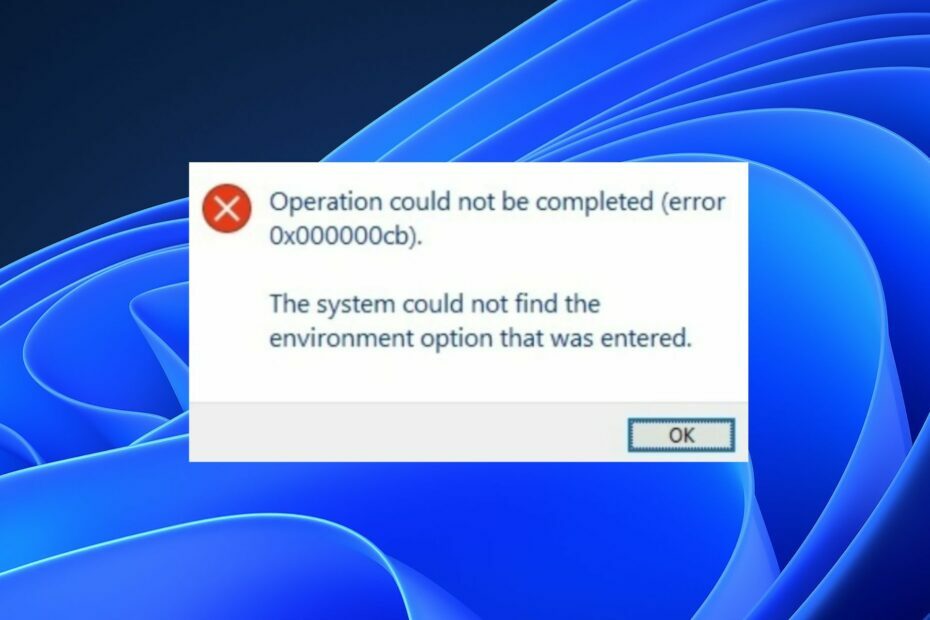
ИксИНСТАЛИРАЈТЕ КЛИКОМ НА ДАТОТЕКУ ЗА ПРЕУЗИМАЊЕ
Фортецт је алатка која проверава ваш Виндовс ОС на лоше или оштећене системске датотеке. Једном када се пронађе, може да замени ове верзије новом из свог спремишта са оригиналним датотекама система Виндовс. Тако ће ваш систем вратити у потпуно функционално стање. Ево како да то урадите у 3 једноставна корака:
- Преузмите и инсталирајте Фортецт на вашем рачунару.
- Покрените алат и Започните скенирање да бисте пронашли покварене датотеке које узрокују проблеме.
- Кликните десним тастером миша на Започните поправку да бисте решили проблеме који утичу на безбедност и перформансе вашег рачунара.
- Фортецт је преузео 0 читаоци овог месеца.
Грешка ДРИВЕР_ЛЕФТ_ЛОЦКЕД_ПАГЕС_ИН_ПРОЦЕСС (БСОД) се јавља у оперативним системима Виндовс. Обично указује да управљачки програм или системски процес није успео да ослободи своју меморију. Стога ћемо разговарати о томе како да поправимо грешку 0к000000ЦБ.
Алтернативно, можете читати о шта значи код грешке 0к800б0003 и како то поправити на Виндовс-у.
Шта је грешка 0к000000ЦБ?
Грешка 0к000000ЦБ је плави екран смрти (БСОД) грешка која указује на то да Виндовс Упдате непрекидно не успева да тражи ажурирања или не може да их инсталира.
Дакле, до грешке може доћи због различитих проблема, као што су застарели или некомпатибилни драјвери, оштећене системске датотеке или проблеми са хардвером.
Од виталног је значаја да се ова грешка одмах реши, јер може проузроковати губитак података или оштећење система ако се не реши.
Како могу да поправим грешку 0к000000ЦБ?
Пре него што испробате напредне кораке, примените следеће:
- Ажурирајте Виндовс ОС на свом уређају.
- Поново покрените уређај у безбедном режиму, и проверите да ли је грешка решена.
Наставите са следећим напредним решавањем проблема ако грешка и даље постоји.
1. Поново покрените услуге Виндовс Упдате
- Кликните десним тастером миша на Виндовс икону и изаберите Трцати да отворите Покрени оквир за дијалог. Тип услуге.мцс У дијалогу и притисните Ентер да отворите Услуге прозор.

- Идите до Виндовс Упдате, кликните десним тастером миша на њега и кликните Поново покренути.

- Сачекајте да се процес заврши и поново покрените уређај да би ступио на снагу.
Ресетовање услуге Виндовс Упдате ће решити проблеме са непотпуним ажурирањима за Виндовс.
2. Очистите фасциклу СофтвареДистрибутион
- притисните Виндовс + Икс тастер и кликните Трцати да отворите Покрени оквир за дијалог.
- Копирање и лепљење %виндир%\СофтвареДистрибутион\ДатаСторе и притисните Ентер.

- Притисните цтрл + А да изаберете све датотеке и избришете их.
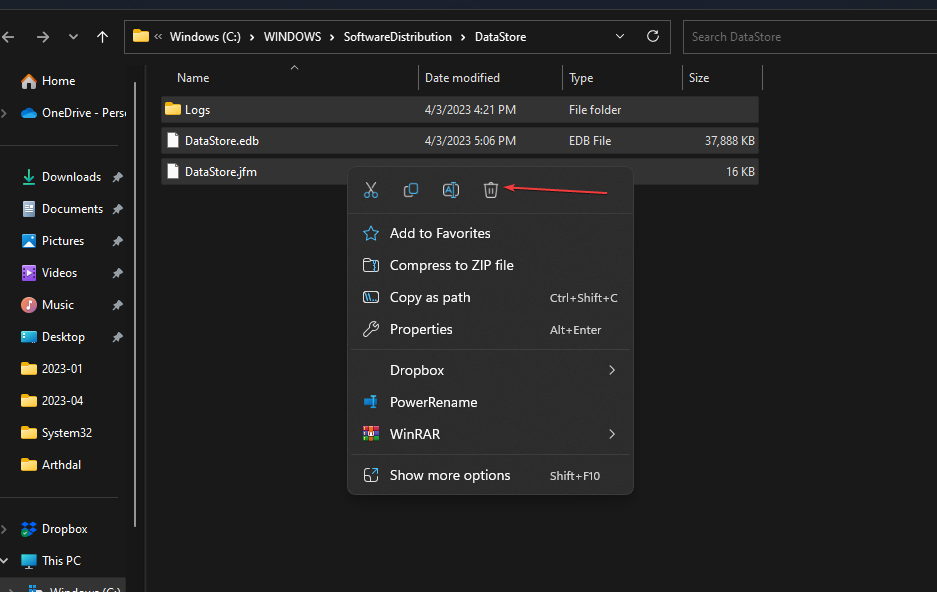
- Затворите Виндовс Филе Екплорер и поново покрените уређај.
У Виндовс кеш фолдеру се привремено чувају преузете датотеке. Брисање свих датотека ће решити проблеме са непотпуним преузимањем ажурирања за Виндовс.
Читали о како да поправите да Филе Екплорер не реагује на Виндовс-у ако наиђете на проблеме.
- 0к800700ц1: Како да поправите овај код грешке Виндовс Упдате
- Поправка: Радна површина се односи на локацију која није доступна
3. Извршите СФЦ скенирање
- притисните Виндовс дугме, тип Командна линија и кликните на Покрени као администратор да га отворим.
- Кликните да ако је Контрола Виндовс корисничких налога појављује се промпт.
- Откуцајте следеће и притисните Ентер:
сфц /сцаннов
- Поново покрените рачунар и проверите да ли грешка и даље постоји.
Команда СФЦ скенирања ће скенирати и поправити оштећене или недостајуће системске датотеке на вашем уређају које могу узроковати неуспех ажурирања система Оффице.
Можете читати о како да поправите СФЦ сцаннов да не ради на вашем Виндовс уређају.
Штавише, можете да користите наменску апликацију као што је Фортецт да покренете дубинско скенирање вашег рачунара у потрази за оштећеним или недостајућим датотекама и замените их новим деловима из његовог великог трезора.
⇒Гет Фортецт
4. Покрените алатку за решавање проблема са штампачем
- притисните Виндовс + И да отворите Виндовс подешавања.
- Изаберите Систем и бирај Решавање проблема из десног окна.
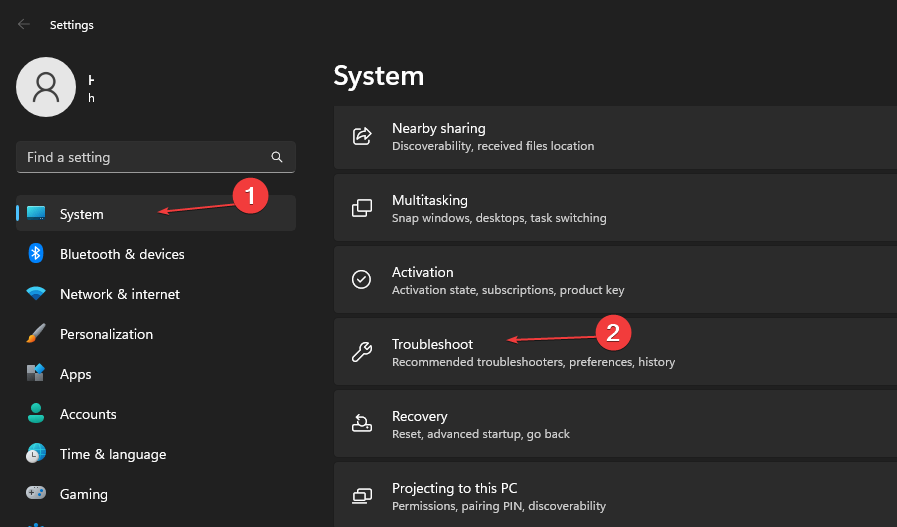
- Затим изаберите Други алати за решавање проблема.
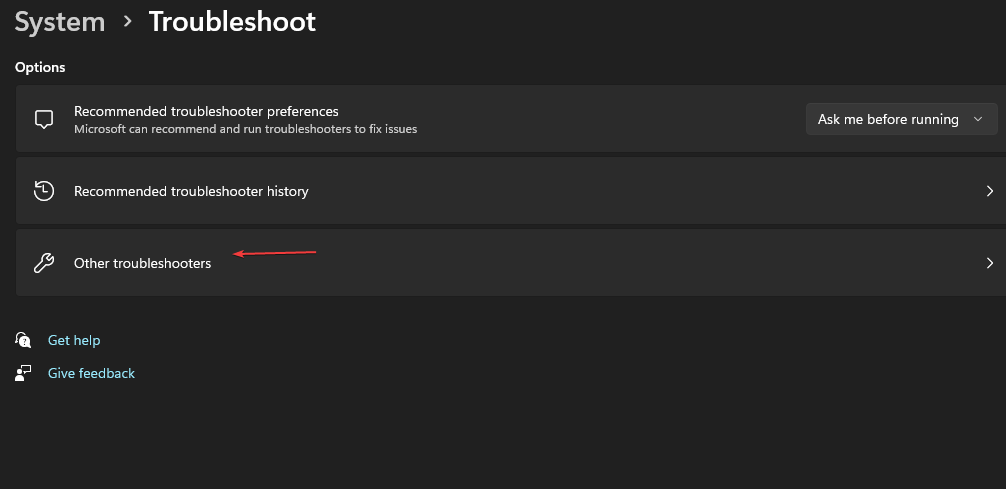
- Идите до Штампач и кликните на Трцати.

- Ако ваш штампач није на листи, изаберите Мој штампач није на листи опцију и кликните Следећи.
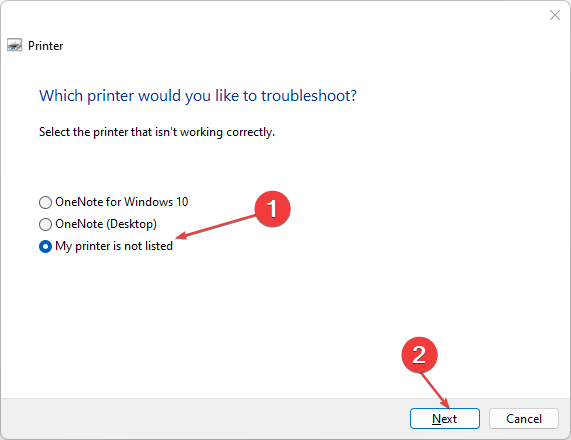
- Сачекајте да се процес заврши, затворите прозор Подешавања и поново покрените уређај.
Извођење горњег процеса ће решити проблеме са штампачем.
Поред тога, можете читати о грешка 0кц1900223 и како да решите овај проблем са Виндовс-ом на свом уређају. Такође, не устручавајте се да погледате наш детаљан водич о зашто ажурирање за Виндовс 11 не успе и како их поправити у Виндовс 11.
Ако имате додатних питања или сугестија, љубазно их оставите у одељку за коментаре.
И даље имате проблема?
СПОНЗОРИСАНИ
Ако горњи предлози нису решили ваш проблем, ваш рачунар може имати озбиљније проблеме са Виндовс-ом. Предлажемо да изаберете решење све у једном, као што је Фортецт да ефикасно решите проблеме. Након инсталације, само кликните на Прикажи и поправи дугме, а затим притисните Започните поправку.


